Poista Techlifeconnected.com mainokset (Yksinkertaiset Poisto-ohjeet)
Techlifeconnected.com mainosten Poisto-ohje
Mikä on Techlifeconnected.com mainokset?
Techlifeconnected.com katsaus:
Techlifeconnected.com on jälleen yksi huijariohjelma joka voi lähettää petollisia viestejä uhreilleen aina kun hän avaa nettiselaimensa (Google Chrome, IE, Mozilla Firefox). Se näyttää sivustoa joka näyttää Windows Blue Screeniltä. Tämä sivu väittää, että “Windows health is critical” ja että sinun ei kannata käynnistää tietokonetta uudelleen. Tämä huijari sivusto koettaa promotoida tekaistua teknisentuen numeroa joka sanoo, että jos haluat korjata tietokoneesi niin sinun pitää soittaa annettuun numeroon ja puhua “Microsoft teknikon kanssa[…] jotta voit korjata ongelman ja estää tiedostojen häviämisen.”
Älä usko mitä tämä petollinen viesti sanoo. Sinun pitää huomata, että se koettaa pelotella sinua mahdollisilla tietojen menetyksellä ja rekisteriongelmilla. Se kuitenkin koettaa vain vakuuttaa sinut soittamaan numeroon jonka minuuttimaksu on suuri, se voi siis olla todella kallis puhelu. Tämän lisäksi, Techlifeconnected.com mainoksen numero EI tarjoa oikeaa Microsoft tukinumeroa, älä siis kerro mitään henkilökohtaisia tietoja näille tekaistuille teknisentuen palveluille.
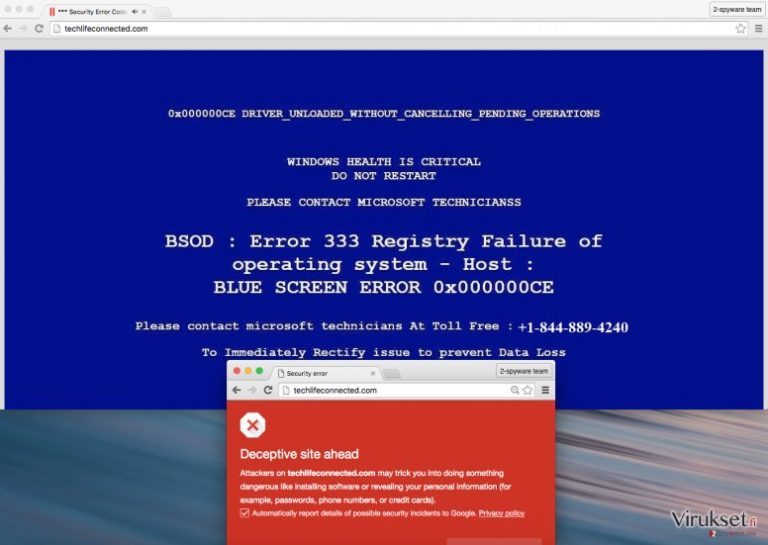
Tämän viestin ilmaantuminen kertoo siitä, että olet lähiaikoina asentanut mainosohjelman. Niin kutsuttu Techlifeconnected.com mainosohjelma on potentiaalisesti ei toivottu ohjelma (PUP), joka voi tunkeutua tietokoneelle ilman sinun lupaa ja asentaa selaimen laajennuksen joka saa nämä Techlifeconnected.com pop-up mainokset ilmaantumaan näytöllesi joka kerta kun avaat nettiselaimesi. Poistaaksesi nämä ärsyttävät keskeytykset, sinun pitää vain poistaa Techlifeconnected.com PUP järjestelmästäsi. Voit tehdä sen manuaalisesti tai automaattisesti. Tietokoneasiantuntija kehottava poistamaan potentiaalisesti ei toivotut ohjelmat automaattisesti ohjelmilla, kuten FortectIntego (Windows) tai Webroot SecureAnywhere AntiVirus (Windows ja Mac).
Kuinka Techlifeconnected.com kaappasi PC:ni ilman lupaa?
Sovellukset, kuten Techlifeconnected.com pääsevät tietokoneille salaa ja epäilyttävästi. Niitä levitetään niputus levitystavalla. Me koetamme sanoa, että Techlifeconnected.com sovellus voidaan lisätä erilaisiin ilmaisohjelmiin ja esitellä turvallisena ’suositeltuna ohjelmana’ joka voidaan asentaa ilmaisohjelman rinnalla. Useat tietokoneen käyttäjät eivät tiedä, että heillä on mahdollisuus estää nämä asennukset. Tämä onnistuu kun valitaan Edistynyt tai Kustomoitu asennustapa. Sinun ei kannata koskaan luottaa periteisiin asennuksiin (Perus, Pika tai Oletus asennus) sillä nämä valinnat sisältävät esivalitut luvat asentaa valinnaisia sovelluksia, ilman sinun lupaa.
Jos sinulla ei kuitenkaan ollut tietoa tästä niin Techlifeconnected.com mainokset ovat jo luultavasti alkaneet ilmaantua näytölläsi. Jos haluat poistaa ne manuaalisesti niin jatka lukemista sivulle 2.
Techlifeconnected.com poistotavat
Sinun pitää poistaa kaikki Techlifeconnected.com viruksen komponentit jotta pääset tästä uhasta kokonaan eroon. Vaikka se ei itsessään ole vaarallinen niin se on todella tunkeileva ja petollinen sovellus joka voi huijata sinua ja muita ketkä tietokonettasi käyttävät ja yllyttää heidän soittamaan tekaistuun tekniseen tukeen. Mieti jos lapsesi istuu koneellasi jossa on Techlifeconnected.com virus ja hän näkee huijausviestin, hän voi pelästyä ja soittaa numeroon uskoen, että nämä ”Microsoft teknikot” auttavat häntä korjaamaan tietokoneen. Estä tällainen tilanne ja poista tämä kyseenalainen mainosohjelma niin pian kuin mahdollista. Techlifeconnected.com mainosohjelman manuaaliset ja automaattiset poisto-ohjeet löydät alta. Virukset.fi tiimi toivottaa sinulle onnea tämä uhan poistamisessa. Me haluamme rohkaista sinua käyttämään ”Kysy Meiltä” osiota jos sinulla on ongelmia poistaa Techlifeconnected.com mainosohjelma.
Voit poistaa viruksen vahingot FortectIntego avulla. SpyHunter 5Combo Cleaner ja Malwarebytes ovat suositeltavia löytämään potentiaalisesti ei toivotut ohjelma sekä virukset kaikkine tiedostoineen ja niihin liittyvine rekisterimerkintöineen.
Manuaalinen Techlifeconnected.com mainosten Poisto-ohje
Poista Windowsista
Poistaaksesi Techlifeconnected.com mainokset Windows 10/8 laitteilta, ole hyvä ja seuraa näitä askeleita:
- Kirjoita Control Panel/Ohjauspaneeli Windows hakulaatikossa ja paina Enter tai paina hakutulosta.
- Osiossa Programs, valitse Uninstall a program.

- Löydä listalta merkinnät, jotka liittyvät Techlifeconnected.com mainokset (tai muut viimeksi asennetut epäilyttävät ohjelmat).
- Klikkaa oikealla sovellukseen ja valitse Uninstall.
- Jos User Account Control ilmaantuu, paina Yes.
- Odota, kunnes poistoprosessi on valmis ja paina OK.

Jos olet Windows 7/XP käyttäjä, jatka seuraavia ohjeita seuraamalla:
- Paina Windows Start > Control Panel oikealla (jos olet Windows XP käyttäjä, paina Add/Remove Programs).
- Ohjauspaneelissa, paina Programs > Uninstall a program.

- Valitse ei toivotut sovellukset painamalla sitä kerran.
- Ylhäältä, paina Uninstall/Change.
- Vahvistuslaatikossa, paina Yes.
- Paina OK kun poistoprosessi on valmis.
Poista Techlifeconnected.com Mac OS X järjestelmästä
-
Jos käytössäsi on OS X, klikkaa Go painiketta näytön vasemmassa yläkulmassa ja valitse Applications.

-
Odota kunnes näet Applications kansion ja etsi Techlifeconnected.com tai muut siellä olevat epäilyttävät ohjelmat. Klikkaa jokaista tällaista merkintää ja valitse Move to Trash.

Nollaa MS Edge/Chromium Edge
Poista ei-toivotut laajennukset MS Edge selaimelta:
- Valitse Menu (kolme pystypistettä selainikkunan oikeasta yläkulmasta) ja valitse Extensions.
- Listalta, valitse laajennukset ja paina Hammasratas kuvaketta.
- Paina Uninstall alhaalta.

Poista evästeet ja muut selaintiedot:
- Paina Menu (kolme pystypistettä selainikkunan oikeasta yläkulmasta) ja valitse Privacy & security.
- Osiossa Clear browsing data, valitse Päätä mitä poistat.
- Valitse kaikki (paitsi salasanat, vaikka voit laittaa myös medialisenssit mukaan, jos käytössä) ja paina Clear.

Nollaa uuden välilehden ja kotisivun asetukset:
- Paina menu kuvaketta ja valitse Settings.
- Etsi On startup osio.
- Paina Disable jos löydät epäilyttäviä sivustoja.
Nollaa MS Edge jos yllä olevat askeleet eivät toimineet:
- Paina Ctrl + Shift + Esc ja avaa Tehtävienhallinta.
- Paina More details nuolta ikkunan alareunassa.
- Valitse Details välilehti.
- Selaa nyt alas ja etsi kaikki merkinnä, joissa on Microsoft Edge nimi. Klikkaa oikealla jokaista ja valitse End Task jotta MS Edge sammuu.

Jos tämä ratkaisu ei auttanut sinua, sinun pitää käyttää edistynyttä Edge nollaustapaa. Muista pitää mielessäsi, että sinun pitää varmuuskopioida tiedostosi ennen jatkamista.
- Etsi seuraava kansio tietokoneeltasi: C:\\Users\\%username%\\AppData\\Local\\Packages\\Microsoft.MicrosoftEdge_8wekyb3d8bbwe.
- Paina Ctrl + A näppäimistöltäsi ja valitse kaikki kansiot.
- Klikkaa oikealla ja valitse Delete

- Nyt Klikkaa Start painiketta Oikealla ja valitse Windows PowerShell (Admin).
- Kun uusi ikkuna aukeaa, kopioi ja liitä seuraava komento ja paina sitten Enter:
Get-AppXPackage -AllUsers -Name Microsoft.MicrosoftEdge | Foreach {Add-AppxPackage -DisableDevelopmentMode -Register “$($_.InstallLocation)\\AppXManifest.xml” -Verbose

Ohjeet Chromium-pohjaiselle Edge selaimelle
Poista laajennukset MS Edge selaimelta (Chromium):
- Avaa Edge ja paina valitse Settings > Extensions.
- Poista ei-toivotut laajennukset painamalla Remove.

Tyhjennä välimuisti ja sivustotiedot:
- Paina Menu ja mene Settings.
- Valitse Privacy and services.
- Osiossa Clear browsing data, valitse Choose what to clear.
- Osiossa Time range, valitse All time.
- Valitse Clear now.

Nollaa Chromium-pohjainen MS Edge:
- Paina Menu ja valitse Settings.
- Valitse vasemmalta Reset settings.
- Valitse Restore settings to their default values.
- Vahvista painamalla Reset.

Nollaa Mozilla Firefox
Poista vaarallinen laajennus:
- Avaa Mozilla Firefox selain ja klikkaa Menu (kolme vaakaviivaa ikkunan oikeassa yläkulmassa).
- Valitse Add-ons.
- Täällä, valitse laajennus, joka liittyy Techlifeconnected.com mainokset ja klikkaa Remove.

Nollaa kotisivu:
- Klikkaa kolmea vaakaviivaa valikon oikeassa yläkulmassa.
- Valitse Options.
- Home vaihtoehdon alla, anna sivu, jonka haluat avautuvan, kun avaat Mozilla Firefox selaimen.
Tyhjennä evästeet ja sivustotiedot:
- Klikkaa Menu ja valitse Options.
- Mene Privacy & Security osioon.
- Selaa alas ja etsi Cookies and Site Data.
- Klikkaa Clear Data…
- Valitse Cookies and Site Data, sekä Cached Web Content ja paina Clear.

Nollaa Mozilla Firefox
Jos Techlifeconnected.com mainokset ei poistunut yllä olevien ohjeiden avulla, niin nollaa Mozilla Firefox:
- Avaa Mozilla Firefox selain ja klikkaa Menu.
- Mene Help osioon ja valitse Troubleshooting Information.

- Give Firefox a tune up osiossa, klikkaa Refresh Firefox…
- Kun pop-up ilmaantuu, niin vahvista toiminto painamalla Refresh Firefox – tämän pitäisi suorittaa Techlifeconnected.com mainokset poisto.

Nollaa Google Chrome
Poista vaaralliset laajennukset Google Chrome selaimelta:
- Avaa Google Chrome, paina Menu (kolme pystypistettä oikeassa yläkulmassa) ja valitse More tools > Extensions.
- Uudelleen avautuvassa ikkunassa näet kaikki asennetut laajennukset. Poista epäilyttävät laajennukset painamalla Remove.

Puhdista välimuisti ja verkkotiedot Chrome selaimelta:
- Paina Menu ja valitse Settings.
- Osiosta Privacy and security, valitse Clear browsing data.
- Valitse Browsing history, Cookies and other site data, sekä Cached images ja files.
- Paina Clear data.

Vaihda kotisivusi:
- Paina menu ja valitse Settings.
- Etsi epäilyttäviä sivustoja On startup osiosta.
- Paina Open a specific or set of pages ja paina kolmea pistettä löytääksesi Remove vaihtoehdon.
Nollaa Google Chrome:
Jos aikaisemmat tavat eivät auttaneet sinua, nollaa Google Chrome poistaaksesi kaikki komponentit:
- Paina Menu ja valitse Settings.
- Osiosta Settings, selaa alas ja paina Advanced.
- Selaa alas ja etsi Reset and clean up osio.
- Paina sitten Restore settings to their original defaults.
- Vahvista painamalla Reset settings viimeistelläksesi poiston.

Nollaa Safari
Poista ei-toivotut laajennukset Safari selaimelta:
- Paina Safari > Preferences…
- Uudessa ikkunassa, paina Extensions.
- Valitse ei-toivottu laajennus, joka liittyy Techlifeconnected.com mainokset ja valitse Uninstall.

Poista evästeet ja muut sivustotiedot Safari selaimelta:
- Paina Safari > Clear History…
- Avautuvasta valikosta, osiossa Clear, valitse all history.
- Vahvista painamalla Clear History.

Nollaa Safari elleivät yllä mainitut askeleet auttaneet sinua:
- Paina Safari > Preferences…
- Mene Advanced välilehteen.
- Laita ruksi Show Develop menu valikkopalkissa.
- Paina valikkopalkissa Develop, ja valitse Empty Caches.

Kun olet poistanut tämän potentiaalisesti ei toivotun ohjelman (PUP) ja korjannut kaikki nettiselaimesi, me suosittelemme PC järjestelmäsi tarkistamista maineikkaalla haittaohjelman poistajalla. Tämä auttaa sinua poistamaan Techlifeconnected.com rekisterimerkinnät ja tunnistaa myös vastaavat loiset tai mahdolliset haittaohjelmat tietokoneellasi. Voit käyttää tähän tarkoitukseen meidän arvostamia haittaohjelman poistajia: FortectIntego, SpyHunter 5Combo Cleaner tai Malwarebytes.
Suositeltavaa sinulle
Älä anna hallituksen vakoilla sinua
Hallituksella on useita ongelmia, mitä tulee käyttäjien tietojen seuraamiseen ja asukkaiden vakoiluun, joten sinun kannattaa ottaa tämä huomioon ja oppia lisää hämärien tietojen keräystavoista. Vältä ei-toivottua hallituksen seurantaa tai vakoilua ja ole täysin nimetön internetissä.
Voit valita eri sijainnin, kun menet verkkoon ja käyt käsiksi materiaalin, jota haluat ilman sisältörajoituksia. Voit helposti nauttia riskittömästä internetyhteydestä pelkäämättä hakkerointia, kun käytät Private Internet Access VPN palvelua.
Hallitse tietoja joihin hallitus tai muu toivomaton osapuoli voi päästä käsiksi ja selata nettiä ilman vakoilua. Vaikka et ota osaa laittomiin toimiin tai luotat valitsemiisi palveluihin, alustoihin, epäilet omaa turvallisuuttasi ja teet varotoimia käyttämällä VPN palvelua.
Varmuuskopioi tiedot myöhempää käyttöä varten, haittaohjelmahyökkäyksen varalta
Tietokoneen käyttäjät voivat kärsiä useista menetyksistä verkkotartuntojen takia tai omien virheiden takia. Haittaohjelman luomat ohjelmaongelmat tai suorat tietojen menetykset salauksen takia, voi johtaa ongelmiin laitteellasi tai pysyviin vahinkoihin. Kun sinulla on kunnolliset päivitetyt varmuuskopiot, voit helposti palauttaa ne sellaisen tapahtuman jälkeen ja palata töihin.
On tärkeää luoda päivityksiä varmuuskopioistasi, kun laitteeseen tehdään muutoksia, jotta voit päästä takaisin pisteeseen, jossa työskentelit haittaohjelman tehdessä muutoksia tai ongelmat laitteella aiheuttavat tiedostojen tai suorituskyvyn saastumisen. Luota tällaiseen käytökseen ja tee tietojen varmuuskopioinnista päivittäinen tai viikoittainen tapa.
Kun sinulla on aikaisempi versio jokaisesta tärkeästä dokumentista tai projektista, niin voit välttää turhautumisen ja hajoamiset. Se on kätevää, kun haittaohjelma tapahtuu yllättäen. Käytä Data Recovery Pro järjestelmän palautukseen.


